Jw_cadの背景色が白だと眼が疲れるという方もいらっしゃるでしょう。Jw_cadをダウンロードしてデフォルトのまま起動すると背景色は白に設定されています。多くの方が何の疑いもなく、そのままの背景色で使い始めていると思いますが、そのままだと長い時間使ってると目が疲れると思います。白い背景色だと光の刺...
Jw_cad 基本的な使い方
無料で使えるJw_cadの基本的な直線や矩形、円などの使い方を紹介いたします。
Jw_cadの基本的な使い方をご紹介するのですが、あまりにも簡単すぎて拍子抜けするかもしれません。
それぐらい簡単だということですから、私よりパソコンに慣れ親しんだみなさんなら、あっ! と言う間に出来るようになると思います。
私の場合は、誰に教わるでもなく、全て参考となる書籍やネットでの検索でほぼ独学で練習しましたので、こんな偉そうなサイトで紹介するほどのスキルは持ち合わせていないのですが、かつての私のように初歩的なことで悩み、躓いていたのでは時間の無駄ですから、そんな方々の少しでもお力になれればと思って、このサイトに使い方の掲載を続けています。
こちらのカテゴリ『Jw_cad 基本な使い方』では、
など本当に基本的な使い方について紹介する予定ですが、その前に図面作成の際に便利なマウスの使い方を少し紹介しておきますので、この使い方だけは最初にしっかり覚えておいてください。
その使い方というのはマウスのクリックボタンを使うのですが、一般的にパソコンを使うときでは考えられない使い方で、マウスボタンを同時に押えて使う使い方になります。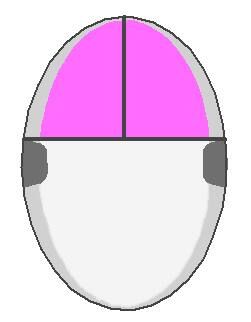
この画像のようにマウスの両ボタンを同時に押えたまま少し動かすだけで5種類の使い方が出来ます。
その状態は、下の画像を見てください。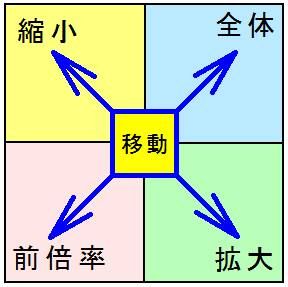
ご覧のようにそれぞれの方向にマウスの両ボタンを押したままマウスポインターを移動させると画像のような操作が可能です。
このように簡単に5種類の操作が出来ますから、図面作成中にそれぞれの操作をするのがとても簡単に出来るようになって、時間短縮が期待できる使い方ですからこの使い方はぜひ覚えていただきたいと思います。
次も図面を描く前の設定です。
次はこちら⇒⇒⇒Jw_cadの画面背景色の変更方法